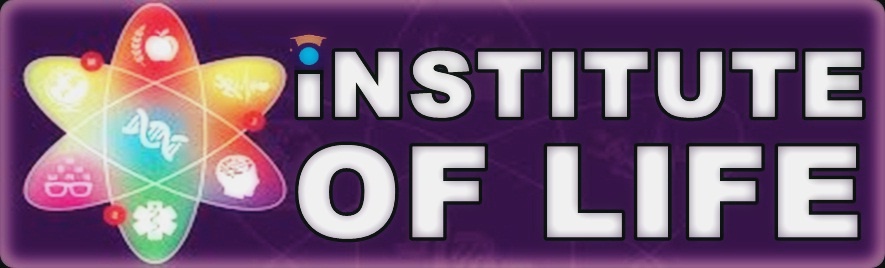|
| Bagaimana Mempercepat Komputer anda yang lambat pada Windows XP, 7, 8 atau 8.1 |
Memiliki komputer yang lambat adalah sesuatu yang paling pengguna tidak sukai, tapi itulah yang pada akhirnya terjadi sebagian besar dari kita setelah menggunakan komputer lama tersebut walaupun ditambah dengan hardware terbaru. Dan ada jugabeberapa dari kita yang terjebak dengan low-end PC dan dipaksa untukmendapatkan banyak kemampuan yang melebihi sumber daya kapasitas yang ada. Artikel ini melayani kedua pengguna jenis ini karena tidak hanya menjelaskan bagaimana membuat komputer anda menjadi begitu cepat tetapi juga bagaimana untuk mengurangi jejak sistem anda untukmemanfaatkan sistem sumber daya PC anda dalam cara sebaik mungkin.
Hal pertama yang pertama. Pastikan PC Anda tidak terinfeksioleh virus, worm atau malware lainnya
Siapapun yang telah menggunakan komputer yang terinfeksiakan memverifikasi bagaimana sangat lambat komputer menjadi ketika terinfeksioleh virus. Ada beberapa malware yang dirancang khusus untuk membuat komputer lambatdan tidak responsif, malwares adalah hal yang paling memiliki kecenderungan untuk menurunkan kinerja komputer.
Jika komputer Anda terinfeksi, hal pertama yang perlu andalakukan adalah scan dalam hard drive Anda seluruh untuk menghapus semua jejakvirus. Juga, memindai perangkat penyimpanan sekunder anda untuk memastikanbahwa mereka bersih juga. Selain itu, pastikan untuk mengikuti praktik keamananterbaik untuk menghindari terinfeksi di masa depan.
Meningkatkan kecepatan komputer dengan menghapus program yang tidak terpakai dan tidak perlu
Sekarang kami yakin bahwa komputer anda tidak memperlambatkarena virus, anda perlu untuk menyingkirkan semua program yang tidak perluyang telah terinstal pada PC Anda. Untuk menghapus program ini, pergi keProgram di Control Panel dan uninstall program yang tidak perlu Anda satu persatu. Jika Anda seperti kebanyakan para pengguna Windows dan memilikiwaktu yang sulit mencari tahu yang program uninstall karena semua dari merekatampak penting, ikuti aturan ini: Hapusprogram yang dalam level kurang penting sampai sangat tidak penting berapapun kapasitas besar dalam hardisk anda, tetapi anda juga harus memperkirakan dapat menginstal ulang setiap kali program-program tersebut diperlukan. Inijuga merupakan ide yang baik untuk menghapus semua software yang tidak bergunayang datang dibundel dengan komputer anda. Jika anda ingin, anda dapatmenghapus fitur Windows yang tidak terpakai juga untuk mempercepat jalannya sistemoperasi.
Mencoba alternatif yang lebih cepat untuk programsehari-hari Anda
Jika Anda menggunakan aplikasi yang memerlukan terlalubanyak daya komputasi untuk beroperasi, Anda lebih baik menggantinya denganaplikasi yang melakukan pekerjaan yang sama seperti mereka, tapi lebih cepat.Sumber daya beberapa aplikasi yang memonopoli yang dapat Anda ganti alternatif lain adalah:
1) Sebagian besar sumber daya perangkat lunak antivirus yangintensif dapat diganti dengan ringan Microsoft Security Essentials.
2) Microsoft Office dapat diganti dengan OpenOffice, sebuahalternatif open source yang juga memiliki banyak penambahan menakjubkan.
3) Adobe Reader bisa diganti dengan Foxit Reader gratis.
4) Versi yang lebih baru dari Internet Explorer yang cukupcepat. Namun, jika Anda telah menggunakan versi lama, sekarang saatnya untukmeng-upgrade IE atau menggantinya dengan baik Mozilla Firefox atau GoogleChrome. Ini juga akan memberikan kecepatan internet lebih cepat.
Hapus program startup yang tidak perlu
Program startup adalah program yang dimulai secara otomatissetiap kali pengguna log on. Mereka tidak hanya menghasilkan startup lambat,tetapi mereka juga berjalan secara periodik secara terus-menerus, sampai anda harus menutup secaramanual, terus mengkonsumsi sumber daya sistem yang berharga (CPU dan RAM) saatmereka berjalan. Jadi, menonaktifkan hasil startup item yang tidak perlu dikedua lebih cepat startup dan komputer lebih responsif, karena aplikasi initidak berjalan terus menerus berarti lebih banyak RAM dan CPU akan tersediauntuk operasi Anda lakukan pada komputer.
 Untuk menonaktifkan program startup yang tidak perlu, ketikmsconfig pada kotak pencarian di menu Start (pada Windows 7 dan Windows Vista)dan pada layar Start pada Windows 8 dan 8.1. Pada Windows XP, ketik ini dikotak dialog Run. Ini akan memulai utilitas Konfigurasi Sistem. Klik pada tabStartup dan nonaktifkan semua aplikasi yang menurut Anda tidak penting padastartup komputer Anda. Restart komputer Anda untuk melihat perubahan. Perludiingat untuk tidak menonaktifkan produk keamanan Anda sebagai yang akanmembuat komputer Anda lebih rentan terhadap terinfeksi.
Untuk menonaktifkan program startup yang tidak perlu, ketikmsconfig pada kotak pencarian di menu Start (pada Windows 7 dan Windows Vista)dan pada layar Start pada Windows 8 dan 8.1. Pada Windows XP, ketik ini dikotak dialog Run. Ini akan memulai utilitas Konfigurasi Sistem. Klik pada tabStartup dan nonaktifkan semua aplikasi yang menurut Anda tidak penting padastartup komputer Anda. Restart komputer Anda untuk melihat perubahan. Perludiingat untuk tidak menonaktifkan produk keamanan Anda sebagai yang akanmembuat komputer Anda lebih rentan terhadap terinfeksi.Sering Restart komputer Anda
PC mempercepat ini dengan asumsi ketika anda terus menggunakankomputer anda untuk jangka waktu yang lama. Pada setiap saat anda menutupprogram berjalan pada Windows. akan membebaskan memori yang bekerja pada program itu.Namun, ada beberapa bagian dari memori tidak bisa dibebaskanyang menghasilkan sumber daya sistem yang kurang tersedia untuk anda pergunakan yang akhirnya menghasilkan sebuah PC lambat. Ketika anda me-restartkomputer anda, ruang-ruang yang membebani memori bisa dibebaskan.Meskipun, masalah memori ini tidak berubah secara signifikan dalam versi terbaru dari Windows,masih merupakan ide yang baik untuk reboot komputer anda setidaknya sekalisehari.
Periksa hard drive anda untuk menemukan kesalahan
 Seiring waktu, ketika anda menggunakan komputer anda,kemungkinan bahwa beberapa kesalahan mungkin merayap di hard disk anda yang bersifat negatif sehingga mempengaruhi kinerja komputer anda. Cara terbaik untuk mengatasimasalah ini adalah dengan menggunakan inbuilt Disk Periksa utilitas tersedia disemua versi Windows. Untuk menggunakannya, jalankan chkdsk / r di CommandPrompt. Ingatlah untuk membuka Command Prompt sebagai administrator. Mungkinmeminta anda untuk me-restart komputer Anda. Jalankan Y untuk me-restart PCAnda. Perintah chkdsk / r memindai hard drive komputer anda untuk membaca kesalahandan memulihkannya. Tergantung pada ukuran hard disk anda, langkah inimungkin memakan waktu. Langkah ini dapat meningkatkan kinerja komputer anda secara fenomenal jika ada banyak kesalahan pada hard drive anda.
Seiring waktu, ketika anda menggunakan komputer anda,kemungkinan bahwa beberapa kesalahan mungkin merayap di hard disk anda yang bersifat negatif sehingga mempengaruhi kinerja komputer anda. Cara terbaik untuk mengatasimasalah ini adalah dengan menggunakan inbuilt Disk Periksa utilitas tersedia disemua versi Windows. Untuk menggunakannya, jalankan chkdsk / r di CommandPrompt. Ingatlah untuk membuka Command Prompt sebagai administrator. Mungkinmeminta anda untuk me-restart komputer Anda. Jalankan Y untuk me-restart PCAnda. Perintah chkdsk / r memindai hard drive komputer anda untuk membaca kesalahandan memulihkannya. Tergantung pada ukuran hard disk anda, langkah inimungkin memakan waktu. Langkah ini dapat meningkatkan kinerja komputer anda secara fenomenal jika ada banyak kesalahan pada hard drive anda.Pastikan Anda memiliki cukup ruang yang bebas
Kecepatan sistem tidak hanya tergantung pada CPU dan RAM.Jika hard drive anda penuh di atas 95%, anda akan melihat bahwa sistem andabelum dapat berjalan pada kecepatan tercepat. Hal ini terjadi karena Windowsmembutuhkan ruang kosong untuk swap file untuk meningkatkan ukuran dan jugasebagai ruang untuk file sementara. Sangat penting diketahiu bahwa lebih berantakan ketika hard drive penuh, sehingga semakin sulit untuk dibaca. Untuk mengatasi masalah ini, hapus data yang tidak perlu atau memindahkannya ke perangkat penyimpananeksternal.
Perbaikan file yang dilindungi sistem Windows
 Ketika anda menggunakan komputer anda, ada kemungkinan bahwasatu atau lebih file-file sistem rusak atau rusak yang mungkin mempengaruhikinerja sistem anda secara negatif. Dengan demikian, penting untukmemeriksa semua keaslian file sistem anda dan berperilaku sebagaimanamestinya. Cara terbaik untuk memeriksa file sistem operasi anda adalah melaluiSistem Berkas. Untuk menjalankan Pemeriksa Berkas Sistem, Command Promptterbuka sebagai Administrator dan jalankan sfc / scannow. Perintah ini akanmemeriksa semua file sistem anda dan jika menemukan beberapa dari merekayang dimodifikasi atau rusak, akan menggantinya dengan yang asli. Langkah inibisa berlangsung antara 5 sampai 15 menit, tetapi adalah salah satu yang harusanda lakukan terutama jika sistem anda yang pernah terinfeksi oleh virus.
Ketika anda menggunakan komputer anda, ada kemungkinan bahwasatu atau lebih file-file sistem rusak atau rusak yang mungkin mempengaruhikinerja sistem anda secara negatif. Dengan demikian, penting untukmemeriksa semua keaslian file sistem anda dan berperilaku sebagaimanamestinya. Cara terbaik untuk memeriksa file sistem operasi anda adalah melaluiSistem Berkas. Untuk menjalankan Pemeriksa Berkas Sistem, Command Promptterbuka sebagai Administrator dan jalankan sfc / scannow. Perintah ini akanmemeriksa semua file sistem anda dan jika menemukan beberapa dari merekayang dimodifikasi atau rusak, akan menggantinya dengan yang asli. Langkah inibisa berlangsung antara 5 sampai 15 menit, tetapi adalah salah satu yang harusanda lakukan terutama jika sistem anda yang pernah terinfeksi oleh virus.Nonaktifkan efek visual yang tidak perlu
Mempercepat lambat efek visual komputer yang membuatkomputer anda terlihat cantik akan tetapi juga akan jauh memperlambatnya. Jadi, jika anda inginmendapatkan performa terbaik dari komputer anda, anda harus menonaktifkan semuaefek ini visual. Untuk menonaktifkan efek visual ini: -
1) Tekan Windows Key + R untuk meluncurkan kotak dialog Run.
2) Jalankan sysdm.cpl.
3) Pergi ke tab Advanced di jendela berikut dan klikSettings pada bagian Performance.
4) Kemudian mengelilingi Adjust for best performance. JikaAnda ingin menggunakan gaya visual dan tema, periksa (terletak di bagian palingakhir daftar).
5) Klik Apply untuk menerapkan perubahan.
Menonaktifkan efek ini visual yang dapat menyebabkanpeningkatan yang cukup besar dalam performa sistem Anda terutama jika Andaberada di Windows 7 atau Windows Vista dan menggunakan antarmuka Aero tanpakartu grafis.
Jangan menjalankan program antivirus beberapa dalam sekaligus
Pastikan bahwa tidak ada lebih dari satu program antivirusyang berjalan pada PC Anda. Perlindungan antivirus ini membutuhkan banyaksumber daya. Jadi, memiliki lebih dari satu program antivirus akan membawapenurunan yang signifikan dalam kecepatan komputer anda.
Nonaktifkan skema suara
Setiap kali anda melakukan suatu tindakan dalam Windows,suara dimainkan yang berhubungan dengan itu. Meskipun mengarah ke pengalaman penggunayang lebih baik, juga memberikan kontribusi terhadap hal yang memperlambat PC menjadi berkurang. Untuk membuat PC Anda mesin kerja ramping, anda harus menonaktifkansuara tersebut. Untuk menonaktifkan, Suara terbuka dari Control Panel ataubergantian ketik mmsys.cpl di kotak dialog Run. Pergi ke tab Suara dan pilih"No Sounds" dari Suara skema daftar dropdown dan klik Apply.
Memperbarui Windows dan pastikan bahwa anda menggunakandriver terbaru untuk hardware Anda
Memiliki semua pembaruan memastikan bahwa komputer andaberjalan mungkin versi terbaik dari sistem operasi dan selaras dengan perangkat keras anda dimanfaatkan oleh kode terbaik. Juga, sebuah sistem operasi diperbaruimembuat anda lebih aman terhadap gangguan kinerja masa depan dengan mengurangimalware.
Membuat komputer lebih cepat
Gunakan Registry Cleaner untuk menjaga Registry Anda dalamkondisi yang baik
Windows Registry adalah tempat yang menyimpan informasitentang semua program yang diinstal dan file sistem aktif pada sistem Anda.Seiring waktu, ketika Anda menginstal dan uninstall program, Registry bisadiisi dengan entri tak berguna yang mungkin meningkatkan ukurannya sehinggasulit untuk dibaca. Hal ini terjadi karena sebagian besar uninstallers tidakmenghapus entri Registry program selama uninstall. Juga, semakin besar Registrypada komputer anda, semakin banyak waktu Windows akan dibutuhkan untuk memulai.
Untuk mengatasi masalah ini, gunakan Registry cleanerbebas untuk menghapus entri yang tidak berguna. Tergantung pada jumlah entridalam Registry dan ukurannya, Anda mungkin akan melihat peningkatan yangsignifikan dalam kinerja komputer Anda.
Hapus Temporary Files
Sementara file disimpan di komputer Anda Windows beroperasi.Mereka adalah file yang berisi daftar file yang baru diakses Anda, log file,sejarah internet Anda, sejarah bentuk, cookies dan file temporary internet.Seiring waktu, jumlah file-file ini meningkat dan membersihkan mereka menjadipenting. Anda dapat menggunakan CCleaner (yang disebutkan di atas) untukmembersihkan mereka atau Cleanup utilitas inbuilt Windows Disk denganmengeksekusi cleanmgr.exe di kotak dialog Run. Anda juga dapat menjadwalkandisk cleanup untuk memastikan bahwa hal itu terjadi secara otomatis.
Nonaktifkan Windows Search Indexing Service
Layanan Windows pencari mengindeksmemindai semua file dan folder pada sistem anda dan menyimpan informasi tentangmereka dalam database untuk membuat pencarian lebih cepat. Tentu, hasil inidalam konsumsi sumber daya. Jika anda sering tidak menggunakan Windows Search atau bersedia untuk menggantikan pencarian cepat untuk komputer lebih cepat, nonaktifkan layanan pengindeksan. Untukmenonaktifkannya, jalankan services.msc di kotak dialog Run. Di area kerja disisi kanan, cari Windows Search layanan dan double klik. Pada kotak dialogProperties berikut, pilih Disabled dari jenis Startup dropdown dan klik OK.Restart komputer Anda. Pencarian Anda akan lambat tetapi komputer Anda akanlebih cepat dari sebelumnya.
Periksa Device Manager untuk mencari konflik hardware
Buka Device Manager untuk melihat bahwa semua perangkatkeras yang terhubung berfungsi dengan baik. Jika anda menemukan konflikhardware, ambil langkah-langkah yang diperlukan untuk mengatasinya. Jikakonflik tidak bisa diselesaikan, lepaskan hardware bermasalah sampai andamenemukan solusi.
Perubahan skema kekuatan High Performance
Jika Anda menjalankan komputer Anda pada baterai dan melihatbahwa itu berjalan lambat, anda bisa mengubah skema kekuatan untuk kinerja tinggi untukmeningkatkan kecepatan sistem. Perlu diingat bahwa itu akan meningkatkan jumlahdaya yang dikonsumsi oleh komputer Anda. Untuk mengubah skema listrik, bukaPower Options dari Control Panel. Anda dapat langsung mencari Power Options diWindows 7, Windows 8 dan Windows 8.1 dari Start Layar / Menu.
Periksa apakah komputer Anda terlalu panas
Jika komputer Anda terlalu panas, maka ada kemungkinan bahwaitu yang menyebabkan komputer Anda berjalan lambat. Hal ini karena sebagianbesar prosesor modern memperlambat ketika komputer terlalu panas untukmemungkinkan komputer untuk mendinginkan.
Untuk mencegah komputer Anda dari overheating, pastikanbahwa kipas pendingin bekerja dengan baik dan tidak ada debu menyumbatventilasi udara karena akan mencegah aliran udara yang akan menghasilkanpendinginan yang kurang. Bersihkan komputer anda dengan sikat ringan danmenempatkannya di suatu tempat di mana ia dapat secara efektif didinginkan olehudara. Jika anda menggunakan laptop, pad pendingin mungkin bisa membantu.
Defragment hard drive Anda
Ketika Windows menyimpan file pada hard drive anda, tidakterlihat untuk satu tempat untuk menyimpan file anda secara keseluruhan.Sebaliknya, menyimpan fragmen dari file acak, yaitu menyimpan mereka di apapunruang kosong itu dapat menemukan tercepat. Karena ini, fragmen dari filetunggal dapat tersebar di seluruh hard disk. Sebuah hard drive yang memilikibanyak file didistribusikan seperti ini disebut sebagai terfragmentasi. Tentu,hasil ini dalam waktu akses file yang lebih lambat karena Windows perlu untukmenemukan semua potongan-potongan ini dan menempatkan mereka bersama-sama(seperti jigsaw puzzle) sebelum file tersebut dapat diakses.
Defragment harddisk untuk meningkatkan kecepatan PC
Inilah yang mengoreksi defragmentasi. Bila anda defragmenthard drive, potongan tersebar file yang disatukan dan disimpan pada hard diskdalam sel secara kontinyu (dengan asumsi hard disk terdiri dari sejumlahbesar sel dengan setiap sel mewakili ruang penyimpanan tertentu).
Untuk defragment hard drive Anda, Anda dapat menggunakanutilitas Windows Disk Defragmenter built-in. Hal ini dapat dicari di LayarStart pada Windows 8 & 8.1 dan terletak di Start> Programs>Accessories> System Tools di versi Windows.
Gunakan ReadyBoost untuk meningkatkan kecepatan komputerWindows Anda
Jika anda menjalankan komputer yang tidak memiliki RAM yangcukup, gunakan flash drive dengan teknik ReadyBoost dapat dan akanmemberikan peningkatan yang signifikan dalam kecepatan. Seperti ReadyBoost,flash drive anda menjadi cache yang menyimpan file yang anda mungkin memerlukansegera memberikan anda waktu akses lebih cepat daripada jika file-file telahtersimpan di hard disk.
Perlu diingat bahwa ReadyBoost tergantung pada kondisi flashdrive Anda dan dimaksudkan untuk meningkatkan kecepatan perangkat yang pendekpada RAM. Jika anda sudah memiliki jumlah yang cukup RAM, kemungkinan besarbahwa anda mungkin melihat sangat sedikit atau tidak ada peningkatan kecepatandengan menggunakan itu.
Menginstal ulang Windows
Ini adalah salah satu metode yang lebih drastis dan hanyaboleh digunakan jika semua metode yang disebutkan di atas gagal untuk membawapeningkatan yang signifikan dalam kecepatan komputer anda.
Mempercepat Komputer
Jika anda belum meng-instal ulang Windows dalam waktu yangsangat lama, ada kemungkinan bahwa karena penggunaan konstan, membuat system menjadi macet Sehingga, menginstal ulang Windowsadalah satu-satunya pilihan.
Menginstal ulang Windows membawa peningkatan yang pastidalam kecepatan tapi memberikan PC baru tanpa semua perangkat lunak dankustomisasi. Memodifikasi sesuai dengan kebutuhan Anda akan mengambil banyakwaktu meskipun tapi itu adalah sesuatu yang Anda harus berkorban untuk PC yanglebih cepat.
Jika anda menggunakan Windows 8 atau Windows 8.1, anda dapatmenyegarkan PC Anda tanpa mempengaruhi aplikasi Anda diinstal dan pengaturan.Untuk menyegarkan Anda Windows 8 PC, terbuka Update dan Pemulihan dengan pergike Mengubah PC Settings dari tombol Settings yang muncul ketika Andamemindahkan pointer mouse Anda ke sisi kanan layar Anda. Di bawah itu, klikRecovery. Kemudian di bawah Segarkan PC Anda tanpa mempengaruhi file, klik GetStarted.
Upgrade ke solid state HDD
Meskipun solid state hard drive jauh lebih cepat untukmenulis dan membaca data dibandingkan hard drive optik tua, harga mereka yang beratadalah sesuatu yang membuat mereka keluar dari jangkauan banyak. Namun, jikaanda berhasil mendapatkan satu untuk PC Anda, perubahan kecepatan akan segeraterlihat.
Jika semuanya gagal, coba tambahkan RAM

RAM atau Random Access Memory berisi semua file dari programyang sedang berjalan yang segera dibutuhkan oleh komputer. Mengakses file dariRAM jauh lebih cepat daripada melakukan hal yang sama dari hard disk. Iniberarti bahwa lebih banyak RAM yang anda miliki, lebih program yang anda dapatberjalan tanpa mengorbankan kecepatan. Up Grade RAM tidak memerlukan biaya banyak danmerupakan salah satu cara terbaik untuk mempercepat komputer yang lambat